Kromě instalace antivirových programů existují i další možnosti ochrany Windows před hrozícími útoky. Jednou z nich je i přímá blokace potenciálně rizikových souborů, souborů s rizikovými extenzemi anebo podezřelých downloadů. Zajistí ji program Hard Configurator, který je aktuálně k dispozici ve verzi 5.0.0.0 a funguje bez zbytečného nimrání v registru. Jeho nasazení není ale úplně jednoduché. Při použití bezplatného pomocníka byste měli být obezřetní. Pojďme na to.
Snaha o obalení Windows do tvrdší skořápky není nic nového. Tento ověřený bezpečnostní koncept je známý celá desetiletí. Na rozdíl od instalace dodatečných programů pro ochranu Windows jde opačným směrem. Méně funkcí a blokace snižuje množství potenciálních vektorů útoku. Problém je, že Microsoft pro řízení pravidel softwarových omezení (SRP: Software Restriction Policy) nenabízí žádný nástroj. Uživatelé tak často musí za účelem různých omezení sahat do registru, což stojí čas a nese s sebou rizika z hlediska zanesení chyb anebo celkového kolapsu systému.
Bezplatný Hard Configurator v tom pomáhá. Windows chrání v podstatě omezením jeho funkčnosti. Strategie je dobrá, ale riziková. Pokud nebudete při používání a nastavování Hard configurátoru opatrní, snadno učiníte svůj systém nepoužitelným, protože např. zablokuje spouštění programů. Ale program si vede docela dobře. Hned při prvním spuštění vytvoří bod obnovení systému. A co je úplně na jistotu: raději si vytvořte pomocí některého z backup programů zálohu svých Windows. Ušetří vám to spoustu času a nervů při opětovném obnovení v případě, pokud by vám při experimentech s Hard Configuratorem zatuhly.
| Hard Configurator 5.0.0.0 Final | dobrý |
|---|---|
| Bezplatný nástroj pro nastavení pravidel softwarových omezení ve Windows (Software Restriction Policy) | stáhněte si |
Žádné zbytečnosti a rychle k věci
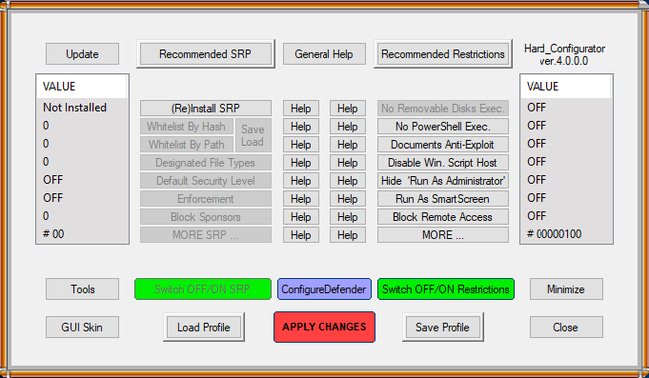
Grafické rozhraní programu není ani pěkné ani přehledné. Alespoň nabízí asistenci, byť v anglickém jazyce.
Uživatelské rozhraní programu opravdu příliš krásy nepobralo, důležitý je ale rozsah funkcí. Zaměřte se na dva sloupce na obrazovce programu: vlevo SRP s definicí zásad softwarového omezení a vpravo omezení pro zvýšení bezpečnosti systému Windows. Skoro pro všechny položky nastavení je k dispozici tlačítko s nápovědou. Před změnou nastavení je dobré si ji přečíst.
Přijímání návrhů šetří práci
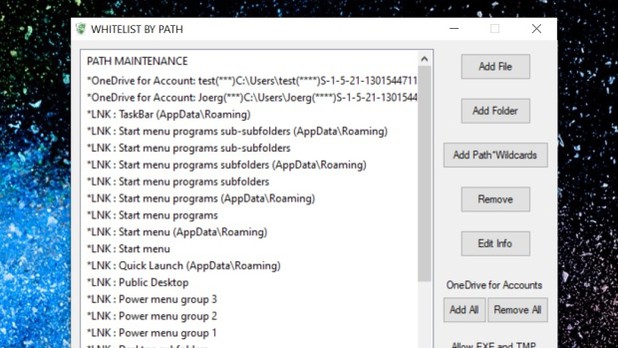
Programy na whitelistu lze spouštět jako obvykle.
Dobrá taktika je hned kliknout na tlačítko "Recommended Settings". Poté nástroj nastaví smysluplné hodnoty pro jednotlivá nastavení, např. blokuje vzdálený přístup a umožňuje spouštění pouze určitých typů souborů. Doporučená nastavení programu lze použít jako rychlé řešení.
Instalaci nových programů pak ale nespustíte dvojklikem. Místo toho musíte přejít do kontextového menu a vybrat "Run As SmartScreen". Prohlížečem stažené soubory z internetu také nepůjde spustit hned. Budete je muset nejprve stáhnout a poté opět spustit přes kontextové menu. Programy kterým důvěřujete a chcete používat budete muset přidat na white list. Takže jak je vidět, obalení Windows do tvrdší skořápky omezuje uživatelské pohodlí.
Doporučené nastavení Hard Configuratoru ale nemusíte použít. Cíleně můžete postupovat krok po kroku a upravit každé jednotlivé nastavení. Nejlepší praxe je vždy změnit jedno nastavení a poté otestovat jeho dopad. Je to těžkopádné a pomalé, ale nikdo netvrdí, že ladění Windows pro větší odolnost vůči útokům jde rychle. Změny se projeví po stisku "Apply Changes" což zpravidla vyžaduje i restart systému.
Ochranný štít Windows Defenderu
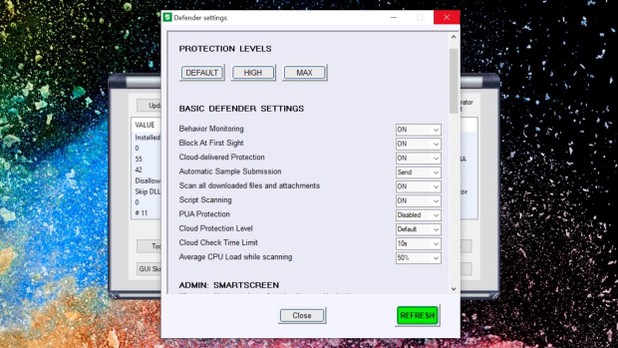
Také Winodws Defender můžete učinit odolnějším.
Pokud používáte Windows Defender, můžete použít volbu "Configure Defender" k nastavení mnoha antivirových možností. Existují tři rychlá předdefinovaná nastavení: "Default", "High" a "Max". "Default" jsou výchozí nastavení po instalaci. Volbou "High" aktivujete několik dodatečných možností, jako např. Exploit Guard. Při nastavení "Max" budou všechna bezpečnostní nastavení provedena na nejvyšší úroveň. Zároveň bude modul Zabezpečení systému Windows skrytý. K nastavení poté můžete přistupovat pouze přes volbu "Configure Defender". Kromě výběru úrovní zabezpečení můžete také podrobně přizpůsobit jednotlivá nastavení. Tak zajistíte, aby Windows Defender fungoval tak, jak chcete.
V případě problémů zachovejte klid
Ještě jednou prosím pozor. Ochrana Windows znamená omezení funkcí a pohodlí. Je to cena za snížení vektorů útoku. Windows ale můžete také snadno zablokovat, pokud nastavíte něco příliš omezujícího. Pro takové případy máte v Hard Configurátoru vestavěné možnosti k řešení nastalého problému. Pomocí zelených tlačítek SRP a další omezení odpojíte. Vše by mělo začít fungovat tak jako před omezením. V části "Tools" lze také obnovit výchozí nastavení systému Windows anebo Hard Configurator odinstalovat. Tím se obnoví i výchozí nastavení všech změněných hodnot registru.
Metody SRP mají při zabezpečení Windows své místo. Problém je, že to není úplně snadné a vyžaduje čas. Ujistěte se, zda máte svůj systém zálohovaný, při nastavování omezení si snadno můžete Windows zablokovat.






